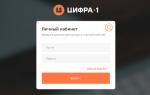Үйлдлийн системийг хөгжүүлэгчид тэдгээрийг аль болох ойлгомжтой, хэрэглэгчдэд ээлтэй болгохыг хичээдэг бөгөөд компанийн ажилтнууд ч үл хамаарах зүйл биш юм. Windows Phone үйлдлийн систем нь хэрэглэхэд тун хялбар тул түүнтэй ажиллахдаа програм суулгах нь хэдхэн товшилтоор л хангалттай. Гэсэн хэдий ч заримдаа хэрэглэгчид асуудалтай тулгардаг тул бид програмыг суулгах процессыг илүү нарийвчлан авч үзэх болно.
Windows Дэлгүүрээс Windows Phone дээр програм суулгахын тулд та хэд хэдэн энгийн алхмуудыг хийх хэрэгтэй.
1-р алхам. Ухаалаг утасныхаа үндсэн цэснээс Store програмыг ажиллуулна уу
Алхам 2. Хүссэн програм эсвэл тоглоомоо сонгоод " Үнэгүй"(боломжтой сонголтууд" Худалдан авах", хэрэв өргөдөл төлсөн бол, мөн" Суулгах"хэрэв энэ нь төхөөрөмж дээр аль хэдийн суулгасан бол)

Алхам 3. Хэрэгслийг татан авч ухаалаг утсан дээрээ суулгах хүртэл хүлээнэ үү

Алхам 4. Дэлгүүр эсвэл утасны үндсэн цэснээс програмыг ажиллуулна уу

xap файлуудыг суулгаж байна
*.xap форматтай программуудыг ухаалаг утсанд холбосноор компьютерээс суулгаж болно. Үүнийг хийхийн тулд танд Microsoft-ын албан ёсны вэбсайтаас татаж авах боломжтой Windows Phone 8 SDK хэрэгтэй болно. Багцыг татаж аваад суулгасны дараа таны компьютер дээр Windows Phone дээр програм суулгахад шаардлагатай Windows Phone Application Deployment зэрэг хэд хэдэн хэрэгслүүд гарч ирэх болно. Үйлдлүүдийн дараалал дараах байдалтай байна.
1-р алхам. Ухаалаг утсан дээрээ "Тохиргоо" програмыг ажиллуулаад " Шинэчлэлт ба аюулгүй байдал", зүйлийг сонгоно уу" Хөгжүүлэгчдийн хувьд", бичээсийн ойролцоо шилжүүлэгчийг тохируулна уу" Хөгжүүлэгчийн горим"болон товчлуурыг дарна уу" Тиймээ»



Алхам 2. Програмаа компьютер дээрээ ажиллуулна уу Windows Phone програмыг байршуулах, түгжээгүй дэлгэцтэй ухаалаг утсаа холбож, төхөөрөмж дээр суулгахыг хүссэн програмаа сонгоод " Өргөтгөх»

Алхам 3. Хэрэгслийг утсан дээрээ суулгаж дуустал хүлээнэ үү (процессын явцад төхөөрөмжийн дэлгэцийн түгжээг тайлсан байх ёстой)

Алхам 4. Ухаалаг утсаа компьютерээсээ салгаад үндсэн цэснээс суулгасан програмаа шалгана уу

Windows Mobile дээр Android програмуудыг суулгаж байна
Майкрософт уг төслийг боловсруулж байсан Асториа, энэ нь хэрэглэгчдэд програм суулгах боломжийг олгодог Windows 10 Mobile, анх Android үйлдлийн системд зориулагдсан. Гэсэн хэдий ч эцэст нь төслийн ажил зогссон тул одоогоор Windows Mobile үйлдлийн системтэй ухаалаг гар утсанд Android програм суулгах, ажиллуулах боломжгүй байна.
Жишээлбэл, Android шиг нээлттэй биш учраас олон хэрэглэгчид Windows Phone болон Windows 10 Mobile үйлдлийн системд дургүй байдаг. Систем нь зөвхөн зах зээл дээрх програмуудыг хүлээн авдаг тул хакердсан тоглоом эсвэл программыг WP ухаалаг гар утсанд суулгах боломжгүй гэсэн домог байдаг ...
Энэ нийтлэлд бид энэ домгийг үгүйсгэж, Windows Phone үйлдлийн системтэй ухаалаг гар утсанд хакердсан програмуудыг хэрхэн суулгах талаар танд хэлэхийг хүсч байна.
Энэ нь маш энгийн, та хэдхэн чухал алхам хийх хэрэгтэй. Зааврыг анхааралтай дагаж мөрдвөл та амжилтанд хүрнэ.
1. Эхлээд та Microsoft данстай байх хэрэгтэй. Та Windows Phone ухаалаг гар утсаа ашиглаж эхэлсэн эхний өдөр үүнийг бүтээсэн байж магадгүй. Хэрэв танд ийм данс байхгүй бол зааврыг уншихыг зөвлөж байна.
Microsoft бүртгэлийг хэрхэн үүсгэх вэ (Live ID)

2. Live ID бүртгэлээ бүртгүүлсний дараа Windows Phone SDK программ хангамжийг суулгана уу (энэ программ хангамжгүйгээр та xap файлуудыг ухаалаг утсандаа суулгах боломжгүй). Та WP SDK-г Windows 7 (32 ба 64 бит) болон Windows 8 (4 ГБ RAM-тай бол) дээр суулгаж болно. Энэхүү програм хангамжийн багцыг суулгасны дараа WP ухаалаг гар утсаа бүртгүүлнэ үү. Үүнийг хэрхэн хийх талаар та эдгээр нийтлэлээс уншиж болно.
Windows Phone SDK-г Windows 7 (32 ба 64 бит) дээр суулгаж байна.
Windows 8 дээр SDK 8.0 суулгах заавар
Жич: Windows Phone 7.5, 7.8 үйлдлийн системтэй ухаалаг гар утасны хувьд SDK 7.1, Windows Phone 8 үйлдлийн системтэй ухаалаг утсанд SDK 8.0 суулгах шаардлагатай.

3. Хамгийн хэцүү хэсэг нь дууссан тул та хакердсан тоглоом, программуудыг ухаалаг утсандаа аюулгүйгээр суулгах боломжтой боллоо. Үүнийг хийх хоёр арга бий: SDK-ийн стандарт програмаар дамжуулан " Хэрэглээний байршуулалт"эсвэл хөтөлбөрөөр дамжуулан" Windows Phone цахилгаан хэрэгсэл"Бид хоёр дахь аргыг санал болгож байна, учир нь бараг бүх хакердсан тоглоомууд түүгээр дамжуулан амжилттай суулгагдсан байдаг. Эдгээр хоёр аргын дэлгэрэнгүй зааврыг манай нийтлэлээс уншиж болно.
Александр Гришин

Windows Phone 8 үйлдлийн системнь хавтангийн хэмжээ, өнгөнөөс эхлээд мэдээллийн нөөцлөлтийг тохируулах хүртэл янз бүрийн параметрүүдийг тохируулах, өөрчлөх хамгийн өргөн боломжуудтай.
Үүнийг шалгахын тулд "Тохиргоо" цэс рүү очоод өөрчлөх боломжтой зүйлсийн урт жагсаалтыг харах болно. Windows Background 8-д бүх параметрүүд нь үндсэн тохиргооны цэсэнд байрладаг бол Android эсвэл iOS-д тэдгээр нь холбогдох категориудад оршдог гэдгийг тэмдэглэх нь зүйтэй.
Нэмж дурдахад, утасны загвараас хамааран бусад ухаалаг гар утсанд байхгүй тохиргоонуудаас та сонголтуудыг харж болно. Жишээлбэл, HTC 8X нь BeatsAudio удирдлагатай бол Lumia нь Nokia дансны тохиргоотой. Энэхүү Windows Phone 8 тохиргооны гарын авлагаас та зөвхөн бүх WP8 төхөөрөмжүүдийн стандарт тохиргоог олох болно
WP8-ийн ерөнхий тохиргоо:
Хонхны дуу + дуу
Дэлгэцийн дээд хэсэгт утасны хонх болон чичиргээг асаах/унтраах хоёр товчлуур байна. Утасны хонхны аяыг өөрчлөхийн тулд талбар дээр дарна уу Хонхны дуу. WindowsPhone 8 ухаалаг гар утсан дээр өөрийнхөө хонхны аяыг хэрхэн тохируулах талаар уншина уу.

Энэ цонхонд та янз бүрийн мэдэгдэл, мессеж, шуудан болон бусад зүйлд сэрүүлгийг тохируулах боломжтой. Хэдийгээр таб Хонхны дуу + дуубүх юмны болон хүн бүрийн дууны хэмжээг хянадаг тул дууг физик түлхүүрээр унтраахад юу ч сонсохгүй.
Сэдэв
Загварын тохиргоо нь утасныхаа ерөнхий өнгөний схемийг тохируулах боломжийг танд олгоно. Энд та текстийг харуулах хоёр сонголтын аль нэгийг сонгож болно: хар дэвсгэр дээр цагаан эсвэл цагаан дээр хар. Та мөн 21 өнгөний аль нэгийг сонгох боломжтой бөгөөд энэ нь эхлэх дэлгэцийн үндсэн өнгө болон утасны зарим цэсийг тодорхойлох болно.

Та загварын тохиргоог хүссэн үедээ, хүссэн хэмжээгээр өөрчлөх боломжтой.
Имэйл болон данс
Энэ таб дээр та имэйл болон нийгмийн сүлжээний данс нэмж болно. Үүнийг хийхийн тулд товшино уу Бүртгэл нэмэхмөн түүний төрлийг сонгоно уу. Энэ таб дээрээс та бүртгэлээ удирдах, нууц үгээ өөрчлөх, синхрончлолын сонголтыг тохируулах боломжтой. Өөрчлөлтүүдийг хадгалахын тулд товчлуур дээр дарна уу Бэлэн.
Хуваалцсан интернет
WP 8-ийн шинэ функц нь ухаалаг утсаа Wi-Fi сүлжээний цэг болгон хувиргах боломжийг олгодог. Үүнийг хийхийн тулд шилжих товчийг дарахад л хангалттай. Та хүсээгүй хандалтыг хязгаарлахын тулд холболтын нэр болон нууц үгээ тохируулж болно. Интернет хуваалцах дэлгэц нь таны ухаалаг гар утсанд холбогдсон төхөөрөмжүүдийг харуулдаг (хамгийн ихдээ 5 төхөөрөмж холбогдож болно). Хэрэв энэ функцийг асаасанаас хойш хэдхэн минутын дотор таны ухаалаг гар утсанд хэн ч холбогдохгүй бол зайгаа хэмнэхийн тулд автоматаар унтрах болно гэдгийг тэмдэглэх нь зүйтэй.
Та WinPhone 8-ийн бусад шинэ боломжуудын талаар нийтлэлээс уншиж болно.
Хэрэв та компьютер эсвэл зөөврийн компьютерээсээ World Wide Web-д хандах шаардлагатай бол WiFi холболтын цэгт хандах нь үргэлж боломжгүй байдаг. Нөхцөл байдлаас гарах арга зам бол Windows Phone-ийг модем болгон ашиглах чадвар байж магадгүй бөгөөд энэ тохиолдолд төхөөрөмжийг зөв тохируулахын тулд хамгийн бага үйлдэл, цаг хугацаа шаардагдана.
Windows Phone-г модем болгон хэрхэн холбох вэ
Компьютер эсвэл зөөврийн компьютерээр дамжуулан интернетэд холбогдохын тулд ухаалаг гар утсыг ашиглах чадвар нь шинэ сонголт биш юм. Өмнө нь энэ нь USB кабель ашиглах шаардлагатай байсан боловч одоогоор дохиог түгээхэд шаардлагатай бүх төхөөрөмжийг хөдөлгөөнт төхөөрөмжид суулгасан байна.
Дамжуулалт нь утасгүйгээр хийгддэг, өөрөөр хэлбэл энэ сонголтыг идэвхжүүлсэн үед ухаалаг утас нь бусад төхөөрөмж рүү дохио дамжуулдаг WiFi чиглүүлэгч болдог. Энэ функц нь "хавтантай" үйлдлийн системийн бүх хувилбаруудад байдаг боловч тэдгээрийн хувьд хэд хэдэн жижиг ялгаанууд байдаг 8-р цуврал ба түүнээс дээш үйлдлийн системүүд нь найм хүртэлх төхөөрөмжийг интернетийн холболтоор хангадаг.
Windows Phone дээрх модемийн горимЭнэ функцийг "Тохиргоо" цэсийн хэсэгт идэвхжүүлснээр идэвхжсэн үед ухаалаг гар утасны төлөвийн мөрөнд интернетийн дохиог тараахын тулд төхөөрөмжийг ашиглаж эхлэхийн тулд та дараах алгоритмыг гүйцэтгэх ёстой үйлдлүүд.
- Ухаалаг утсан дээрх өгөгдлийн сонголт идэвхжсэн, интернет холболт байгаа эсэхийг шалгаарай. Үүнийг тохиргооны цэсний "Сүлжээ" хэсэгт хийж болно.
- Ерөнхий тохиргооны цэс рүү буцаж очоод "Интернет хуваалцах" гэсэн зүйлийг олоорой.
- "Идэвхжүүлсэн" тэмдэг гарч ирэх хүртэл энэ зүйл дээр дарж функцийг идэвхжүүлнэ үү.
Энэ нь өмнө нь чухал юм Windows Phone дээр модемийн горимыг хэрхэн идэвхжүүлэх талаарЭнэ функцийг таны одоогийн үүрэн холбооны оператор дэмжиж байгаа эсэхийг шалгаарай. Дүрмээр бол ухаалаг гар утаснаас сүлжээг бусад төхөөрөмжид түгээх нь холболт гэж нэрлэгддэг бөгөөд нэмэлт төлбөртэй байдаг.
"Интернет хуваалцах" функцийг идэвхжүүлснээр таны компьютер эсвэл зөөврийн компьютер шинэ сүлжээг бие даан илрүүлэх болно. Та санал болгож буй жагсаалтаас хүссэн холболтоо сонгох хэрэгтэй.
Windows Phone-г сүлжээний эх үүсвэр болгон хэрхэн ашиглах талаар
Майкрософт үйлдлийн системтэй төхөөрөмжүүдийн зарим эзэмшигчид ухаалаг утсаа WiFi холболтын цэг болгон биш харин утастай холболтоор ашиглахыг хүсдэг. Үүний дагуу сэдэв Windows Phone-г USB модем болгон хэрхэн ашиглах талаар. Утастай холболт үүсгэхийн тулд төхөөрөмжийн системийн файлд хандах шаардлагатай. Майкрософт аюулгүй байдлын бодлогын улмаас үүнийг хэрэглэгчдэдээ өгдөггүй. Тийм ч учраас Windows Phone-г USB-ээр модем болгон ашиглахкомпьютерт холбогдох боломжгүй.

Хөдөлгөөнт төхөөрөмжийг сүлжээний холболтын цэг болгон ашиглахдаа та нууц үг, нэрийг тохируулах боломжтой бөгөөд энэ нь холбогдсон бүх төхөөрөмж дээр харагдах болно. Үүнийг хийхийн тулд та дараахь зүйлийг хийх хэрэгтэй.
- - төхөөрөмжийн цэсэн дэх тохиргооны хэсгийг нээх;
- - "Интернет хуваалцах" гэсэн зүйлийг олоод удаан дарж "Суулгах" сонголтыг сонгоно уу;
- - гарч ирэх талбаруудыг бөглөнө үү.
Тэгээд ядаж хэрэглэнэ Windows Phone-г USB модем болгон ашиглахболомжгүй, утасгүй сүлжээ ойр орчмын төхөөрөмжүүдэд хандах боломжтой болно. Гэсэн хэдий ч, энэ горимд төхөөрөмжийн ажиллагааг дагалддаг хэд хэдэн шинж чанарыг санах нь зүйтэй.
- Хуваалцсан сүлжээг идэвхжүүлсэн үед та бусад эх сурвалжаас утасгүй холболтыг ашиглах боломжгүй. Өөрөөр хэлбэл, ухаалаг гар утас нь зөвхөн үүрэн холбооны операторын холболтыг дамжуулах боломжтой болохоос гуравдагч талын эх сурвалжаас хүлээн авсан холболтыг дамжуулахгүй.
- Өмнө нь, Windows Phone-г модем болгон хэрхэн ашиглах талаарТа үүрэн холбооны операторын одоо байгаа хязгаарлалттай танилцах хэрэгтэй. Энэ нь нийтлэг сүлжээнд холбогдсон бүх төхөөрөмжүүд тухайн төхөөрөмжтэй ижил тарифын төлөвлөгөөний дагуу ажилладагтай холбоотой юм.

асуудлыг авч үзвэл, дамжуулан Windows Phone-г модем болгон хэрхэн ашиглах талаарутасгүй сүлжээ, бүх үүрэн холбооны операторууд ийм үйлчилгээ үзүүлдэггүй гэдгийг тэмдэглэх нь зүйтэй. Мөн ерөнхий интернетийг ашигласнаар та өөр төхөөрөмжийг World Wide Web-д холбохоос гадна тусдаа дотоод сүлжээ үүсгэж болно.